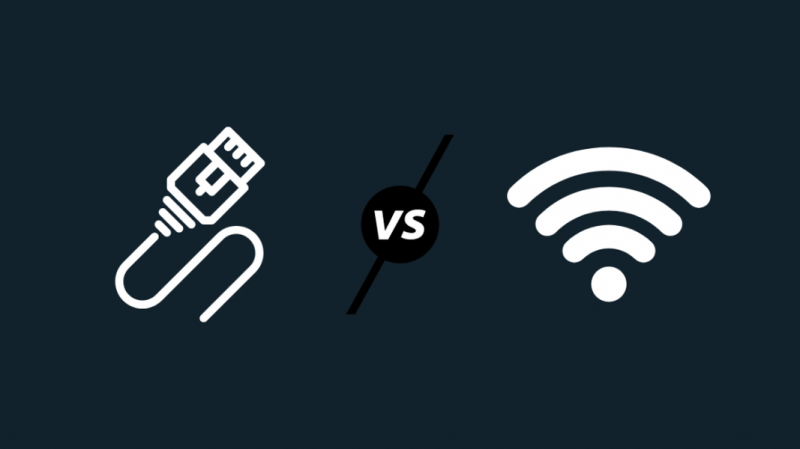J'ai mon ordinateur portable et mon travail à quelques mètres du routeur, j'ai donc dû utiliser le WiFi.
Mais récemment, je n'avais pas obtenu les vitesses que je devrais. L'Ethernet filaire devrait être plus rapide et plus cohérent avec ses vitesses par rapport au WiFi.
Je suis allé vérifier si je pouvais obtenir une connexion Internet plus rapide avec une connexion filaire, et pour une raison étrange, c'était plus lent.
J'étais perplexe. Cela allait à l'encontre de tout bon sens ; Comment une connexion filaire peut-elle être plus lente qu'une connexion sans fil ?
J'ai cherché à savoir comment cela s'était passé et s'il y avait un problème qui devait être résolu.
J'ai regardé en ligne et j'ai même contacté mon FAI pour voir s'il pouvait m'aider. Ce guide est le résultat de tout ce que j'ai trouvé dans mes recherches afin que vous puissiez également obtenir des vitesses Internet plus rapides avec Ethernet.
Pour réparer votre connexion Ethernet qui est plus lente que le WiFi, vérifiez d'abord les câbles et remplacez-les s'ils sont endommagés. Mettez à jour vos pilotes réseau et désactivez tous les VPN. Contactez également votre FAI.
Ethernet contre Wi-Fi
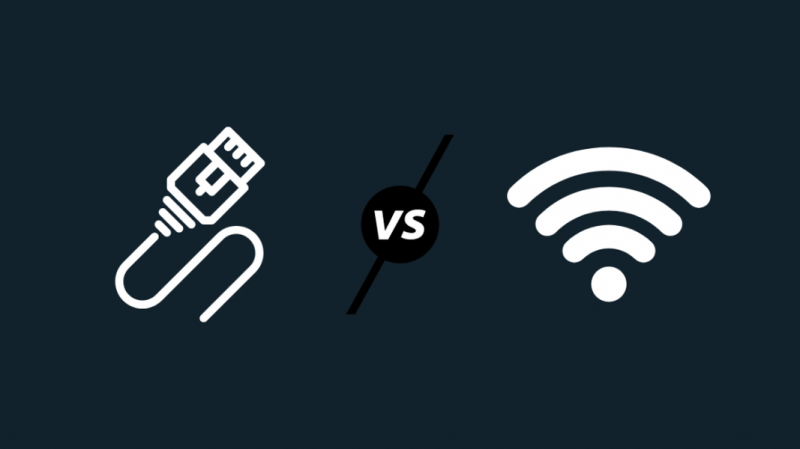
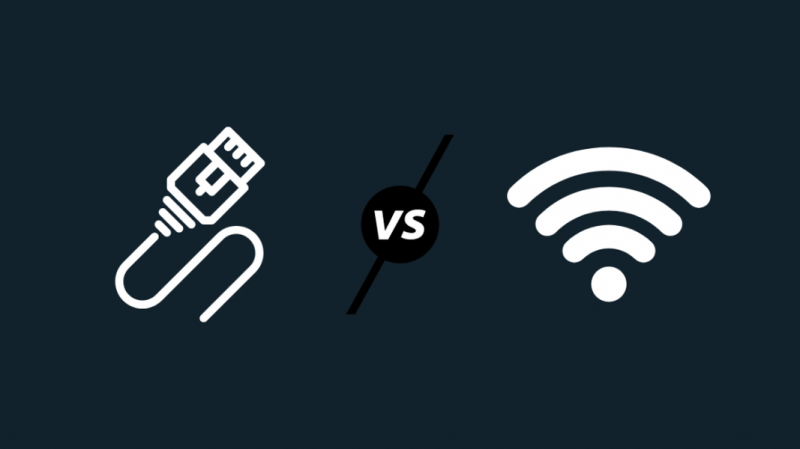
Comparer Ethernet et WiFi est une comparaison de vitesse fiable et de commodité.
Choisir l'un sacrifiera l'autre, alors prenez une décision éclairée avant de le faire.
En termes de taux de transfert de données, l'Ethernet culmine à 1000 Mbps ou 1 Gigabit par seconde, tandis que les dernières normes WiFi sont capables d'atteindre des vitesses allant jusqu'à 1300 Mbps ou 1,3 Gigabit par seconde.
Donc, sur le papier, il semble que le Wi-Fi l'emporte, mais dans vos applications réelles, l'Ethernet est plus fiable lorsqu'il s'agit de fournir des vitesses.
Comme le Wi-Fi utilise des ondes radio, il peut être bloqué par de gros objets, notamment métalliques.
Les ondes radio sont absorbées par des murs très épais et des structures métalliques, et par conséquent, le WiFi perd beaucoup de vitesse lors de la transmission.
En termes de latence, le WiFi est également plus lent que l'Ethernet. La latence est le temps qu'il faut pour qu'une requête soit envoyée depuis votre ordinateur et que la réponse du serveur vous revienne.
Bien que ce ne soit pas un problème pour l'utilisateur moyen, c'est important pour les jeux compétitifs et d'autres applications sensibles au facteur temps.
En termes d'accessibilité, le WiFi a des kilomètres d'avance. Vous n'avez besoin que d'un smartphone pour vous connecter à un réseau WiFi.
Dans le cas d'Ethernet, vous devez disposer d'un appareil doté d'un port Ethernet et vous devez brancher les connecteurs manuellement.
Testez correctement
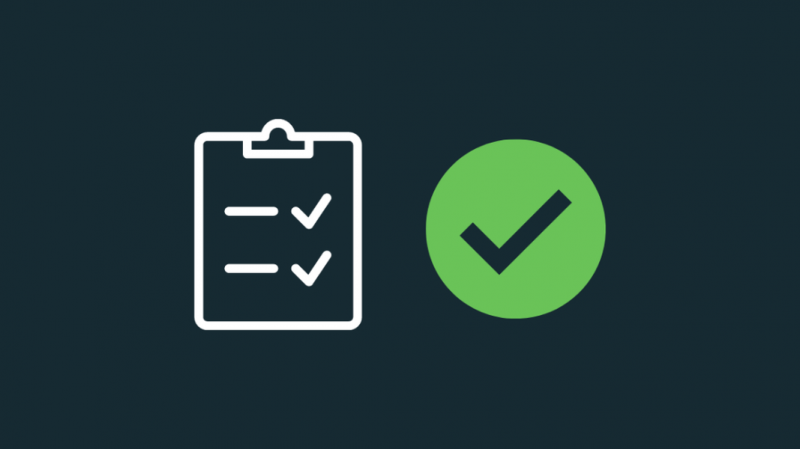
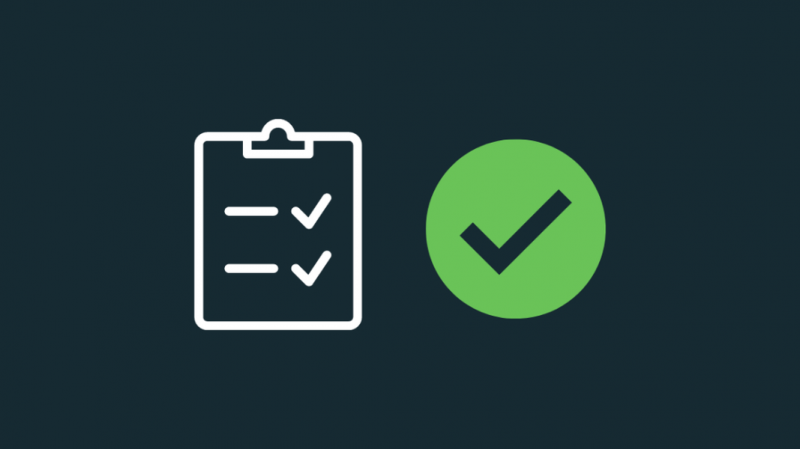
Tester correctement pour identifier si le problème existe même devrait être votre priorité. Éliminez toutes les possibilités, la plus facile à éliminer en premier.
Exécutez un test de vitesse tout en étant connecté au WiFi. Enregistrez les résultats des tests quelque part.
Exécutez maintenant le même test de vitesse lorsque vous êtes connecté via Ethernet. Assurez-vous que le WiFi sur l'appareil que vous testez est désactivé et que tous les appareils du réseau WiFi sont déconnectés.
Exécutez ces mêmes tests sur différents PC et ordinateurs portables. C'est une bonne idée de tester comme ça, c'est que nous pouvons être plus approfondis pour comprendre pourquoi Ethernet était plus lent et s'il était exclusif à l'un de vos ordinateurs.
Ports de commutation
Quelque chose de simple que vous pouvez essayer serait de changer les ports que vous utilisez. Il y a plusieurs ports sur le routeur lui-même, et essayez de vous connecter à tous et voyez si Internet allait plus vite.
Si votre ordinateur possède également plusieurs ports Ethernet, essayez-les tous.
Utiliser un autre câble
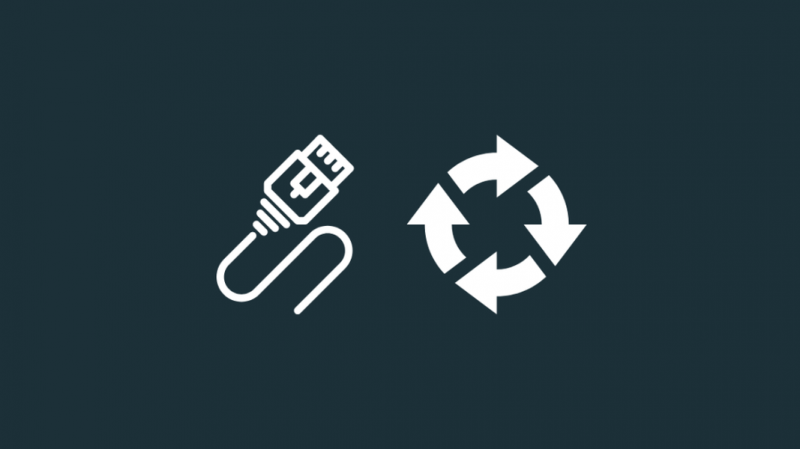
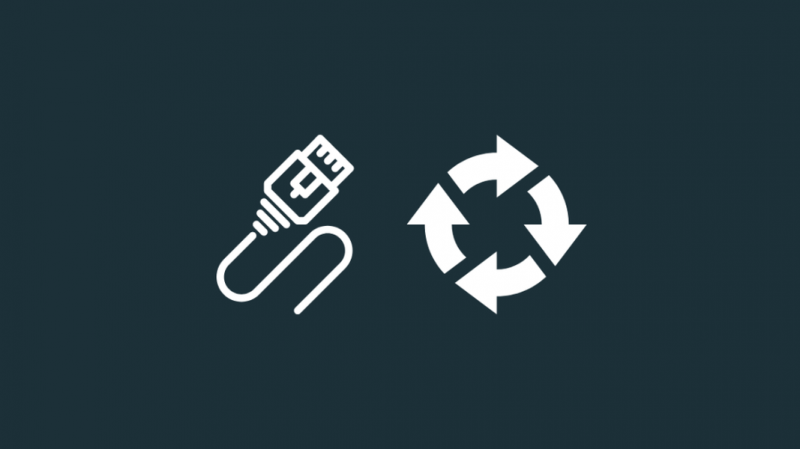
Essayez d'utiliser un autre câble. Malheureusement, les anciens câbles ne sont pas compatibles avec les vitesses Internet d'aujourd'hui, donc si vous savez que votre câble Ethernet est assez vieux, il est temps d'en acheter un nouveau.
Je vous conseille de prendre le Câble Ethernet DbillionDa Cat8 .
Assurez-vous qu'il est suffisamment long pour atteindre l'endroit où vous prévoyez de placer votre ordinateur.
La longueur compte, et avoir un câble trop long est préférable à un câble trop court.
Les câbles plus courts fléchissent beaucoup et sont soumis à des contraintes lors d'une utilisation régulière et peuvent être facilement endommagés.
Faites attention aux câbles Cat6 et Cat8 ; ils sont la norme la plus utilisée aujourd'hui et capables de vitesses très élevées.
Mettez à jour vos pilotes réseau
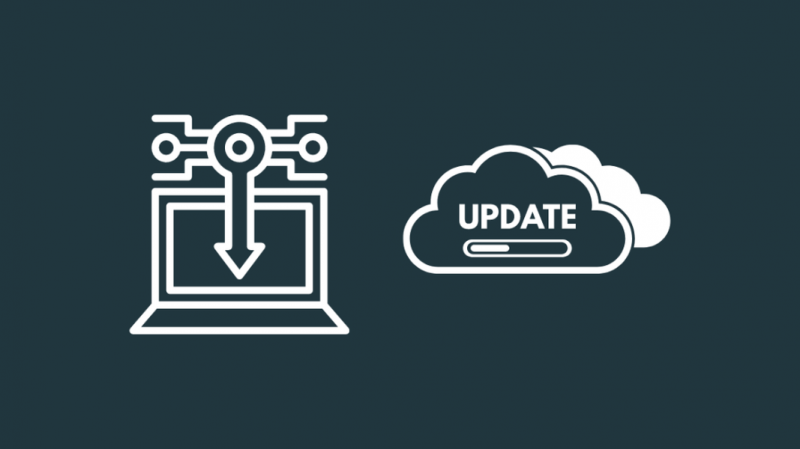
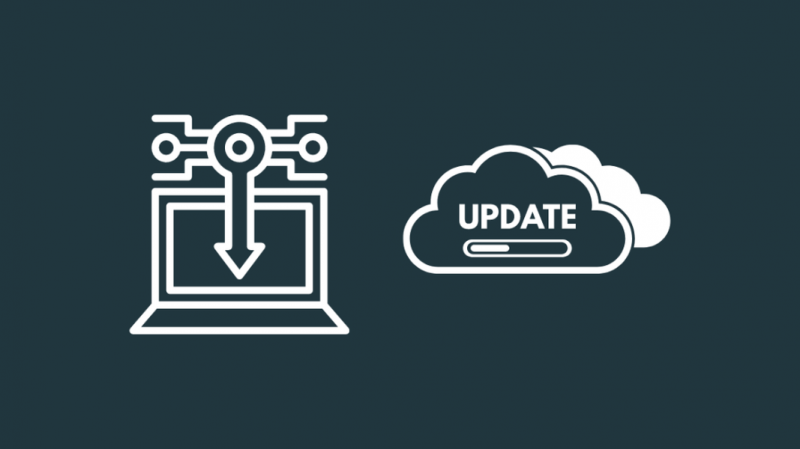
Vos pilotes réseau permettent à votre ordinateur de communiquer avec le routeur et il est très important de les tenir à jour.
Les anciens pilotes peuvent avoir des problèmes pour fournir des vitesses élevées, donc les mettre à jour est une valeur sûre.
L'incompatibilité des pilotes peut également entraîner un Violation de la fenêtre de plage dynamique , ce qui pourrait ralentir votre connexion Internet.
Pour mettre à jour les pilotes de votre adaptateur réseau sous Windows :
- Appuyez et maintenez enfoncé le Clé Windows et R .
- Dans la boîte Exécuter qui apparaît, tapez devmgmt.msc sans citations.
- Dans la fenêtre du Gestionnaire de périphériques qui s'ouvre, recherchez une section intitulée Adaptateurs réseau .
- Développez-le et cliquez avec le bouton droit sur chaque entrée, puis cliquez sur Mettre à jour le pilote .
- Suivez le processus de mise à jour du pilote pour chaque pilote sous adaptateurs réseau.
Pour vérifier les mises à jour du pilote réseau sur Mac :
- Cliquez sur le logo Apple dans le coin supérieur droit de votre écran.
- Sélectionner Mise à jour logicielle
- Apple trouvera automatiquement toutes les mises à jour de pilotes dont vous avez besoin et les installera automatiquement.
Vérifier les paramètres de connexion réseau
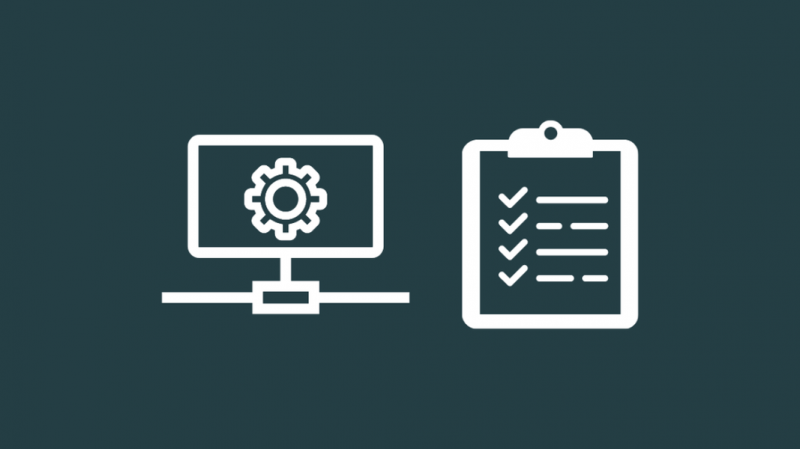
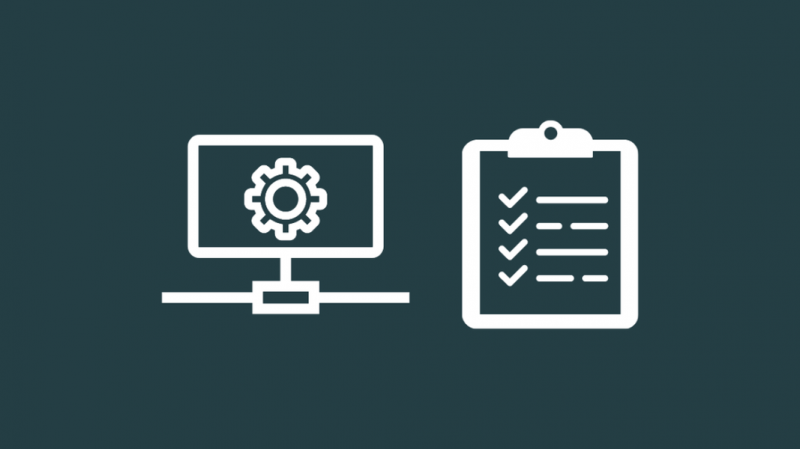
La prochaine étape du dépannage d'un Internet lent consiste à vérifier la configuration du routeur. Pour faire ça:
- Ouvrez un navigateur Web et tapez 192.168.0.1 sans guillemets dans la barre d'adresse.
- Connectez-vous au routeur avec les informations d'identification que vous avez définies. Si vous n'en avez pas défini, vérifiez le routeur lui-même pour une étiquette avec le nom d'utilisateur et le mot de passe.
- Réinitialisez le routeur à partir de la page des paramètres pour annuler toute modification accidentelle des paramètres du routeur.
- Cependant, vous devrez recommencer le processus d'activation du routeur.
Désactiver et activer votre carte réseau
Si vous êtes sous Windows, vous pouvez essayer de désactiver votre carte réseau et de la réactiver.
Pour ce faire, ouvrez à nouveau le gestionnaire de périphériques et :
- Cliquez avec le bouton droit sur toutes les entrées sous Adaptateurs réseau et choisissez Désactiver le périphérique.
- Cliquez à nouveau avec le bouton droit sur les entrées et activez-les.
Vérifiez si vos vitesses se sont améliorées en exécutant un test de vitesse.
Interférence électromagnétique
Croyez-le ou non, ce n'est pas seulement le Wi-Fi qui peut être affecté par les interférences. Ethernet est également affecté dans une moindre mesure.
Les interférences provenant de sources telles que les fours à micro-ondes ou les lampes fluorescentes peuvent affecter une connexion.
Essayez de placer le routeur de sorte que les interférences provenant de ces sources soient réduites autant que possible.
Éloignez votre câble et votre routeur d'au moins 10 pieds de ces sources.
Rechercher les logiciels malveillants
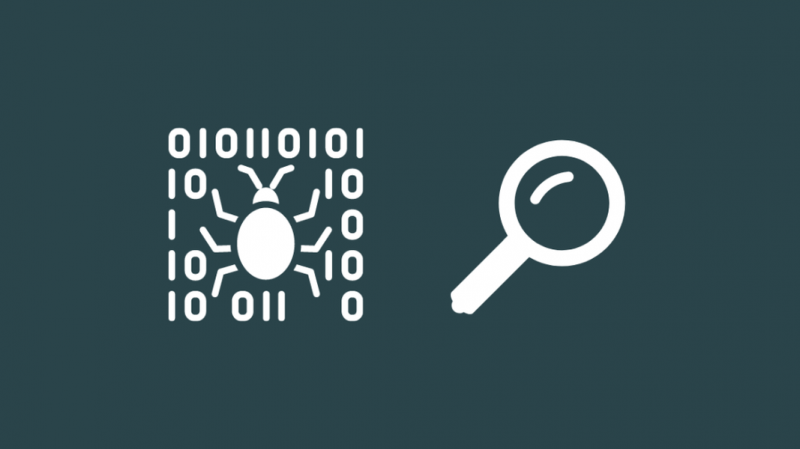
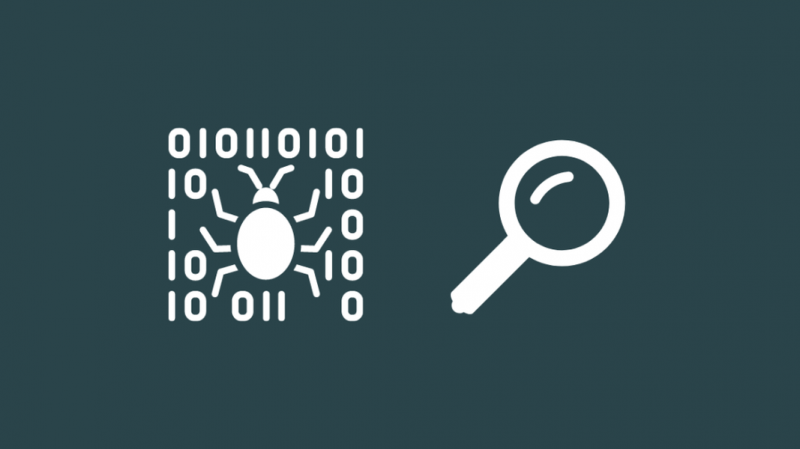
Les virus peuvent occuper votre précieuse bande passante afin de pouvoir livrer correctement leur charge utile malveillante, et dans le cas de certains virus, leur objectif peut être de brancher votre Internet et de vous donner des vitesses plus lentes.
Exécutez une analyse antivirus gratuite à partir de Malwarebytes ou d'AVG. Si vous utilisez Windows mais que vous ne souhaitez pas installer de logiciel supplémentaire, demandez à Windows Defender d'exécuter une analyse pour vous.
95% du temps, Windows Defender est assez bon, et vous n'aurez pas besoin de payer le nez pour un logiciel antivirus premium. Mais, bien sûr, cela ne s'applique que si vous restez en sécurité sur Internet.
Désactiver les services VPN
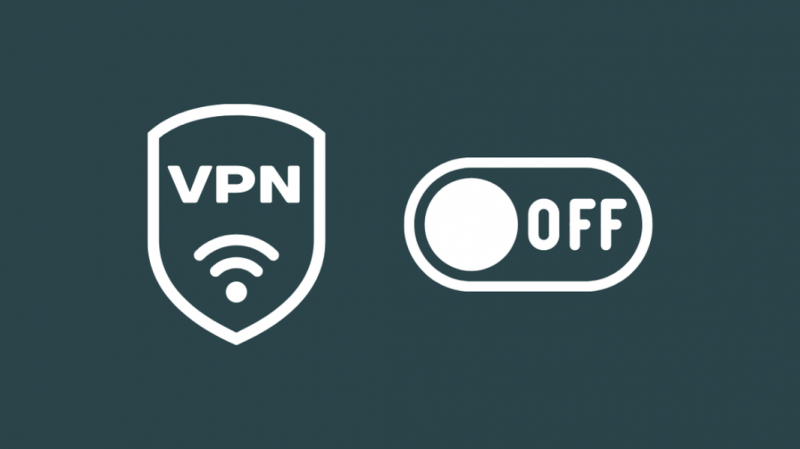
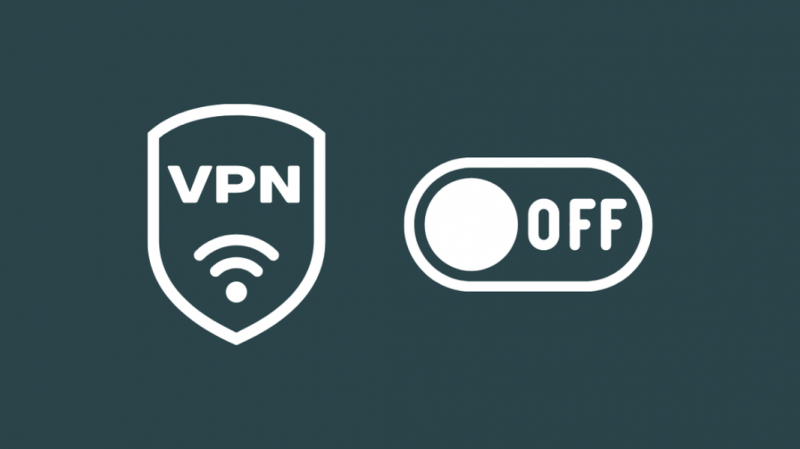
Les VPN, en raison de leur fonctionnement, peuvent ralentir la vitesse d'Internet. Ils sautent entre les serveurs du monde entier pour vous fournir du contenu verrouillé par région tout en vous offrant un bouclier de confidentialité.
Désactivez tous les VPN que vous exécutiez et exécutez à nouveau un test de vitesse pour vérifier si le VPN a provoqué un ralentissement.
Problèmes de FAI
Les problèmes avec le FAI sont assez courants et la seule chose que vous pouvez faire est d'attendre.
Appelez-les pour savoir quel est le problème et pour connaître le délai d'abandon d'un correctif.
C'est très bien car le FAI sait où vous vous trouvez et sait à quel point le problème est répandu.
Pendant que vous attendez, vous pouvez quand même utiliser le WiFi, donc ce ne sera pas si gênant.
Ethernet devrait être plus rapide
Ethernet, étant une connexion filaire, offrira des vitesses constantes, et bien que vous n'ayez pas à vous inquiéter si votre Le signal WiFi est faible tout d'un coup , si votre Ethernet est plus lent que le WiFi, c'est un problème évident.
Si vous avez un forfait Internet bas débit et que vous vous demandez quelle est la vitesse de 600kbps - ce n'est pas le cas. Vous devez mettre à jour votre forfait Internet.
Cela n'aurait pas été un problème si vos vitesses WiFi étaient bonnes, et pourquoi ce n'était pas le cas peut être suivi jusqu'au routeur de stock que votre FAI vous a donné.
Malheureusement, ils sont le bas du baril en ce qui concerne les routeurs et manquent de fonctionnalités intéressantes.
Pendant ce temps, un bon système WiFi maillé peut obtenir votre signal WiFi partout dans votre maison et vous débarrasser de ces zones mortes embêtantes.
En tant que systèmes maillés, ils sont très bons pour les tâches domotiques et sont compatibles avec de nombreux appareils et systèmes de maison intelligente.
Vous pouvez également profiter de la lecture
- Pouvez-vous brancher un câble Ethernet dans un répéteur Wi-Fi ? Guide détaillé
- Pouvez-vous être sur Ethernet et Wi-Fi en même temps : [explication]
- Comment faire passer un câble Ethernet le long des murs : expliqué
- Internet lent sur ordinateur portable mais pas sur téléphone : comment réparer en quelques minutes
- Comcast Xfinity limite mon Internet : comment prévenir
Questions fréquemment posées
Comment savoir si mon câble Ethernet est cassé ?
Outre les dommages physiques évidents, si la lumière à l'intérieur de certains ports Ethernet ne s'allume pas, le câble est endommagé.
Il y a aussi un clip en plastique sur un connecteur Ethernet. S'il est cassé, il ne peut pas parfaitement se connecter à un port, ce qui réduit ses performances.
Cat 6 est-il meilleur que Cat 5e ?
Cat6 est plus fiable à des vitesses plus élevées et est rétrocompatible avec les normes précédentes.
Mais son avantage de vitesse commence à disparaître après des distances de 164 pieds ou plus.
Comment tester ma connexion Ethernet ?
Suivez le câble Ethernet de votre ordinateur à votre modem ou routeur. Si le voyant d'état de la connexion Ethernet clignote en vert ou en bleu, la connexion est bonne.
Que signifie le voyant orange sur le port Ethernet ?
Un voyant orange ou vert sur votre port Ethernet signifie généralement que le câble est branché et fonctionne normalement. La lumière orange signifie spécifiquement une vitesse de 100 Mbps.